
תוכן עניינים:
- מְחַבֵּר John Day [email protected].
- Public 2024-01-30 09:17.
- שונה לאחרונה 2025-01-23 14:46.


היי!
במדריך קצר זה אראה לך כיצד לייצא את המחשב האישי שלך ולשלוח אותו לבית ייצור PCB כדי לייצר אותו עבורך.
במדריך זה אשתמש ב- ALLPCB fab. בַּיִת.
www.allpcb.com
בואו נתחיל.
שלב 1: שמור את כל קבצי הלוח שלך
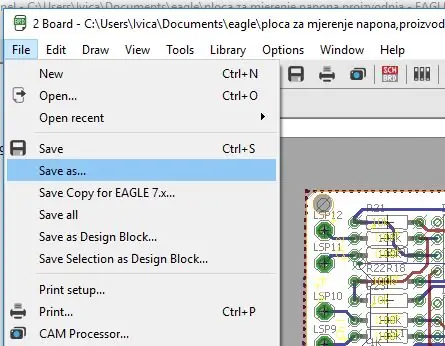
שמירת העבודה שלך היא תמיד חשובה. רק במקרה שאתה עושה משהו לא בסדר, תמיד מומלץ לקבל גיבוי של העבודה שלך.
שלב 2: בדוק וודא שאין שגיאות DRC
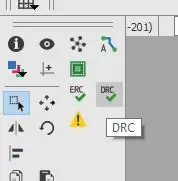
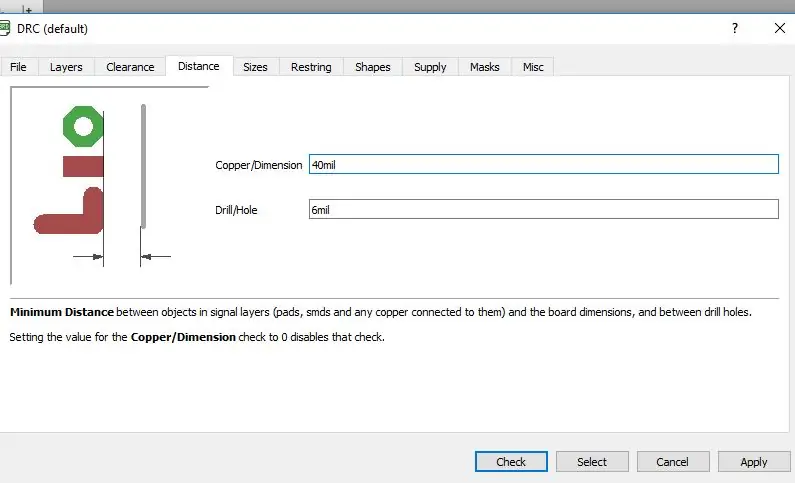
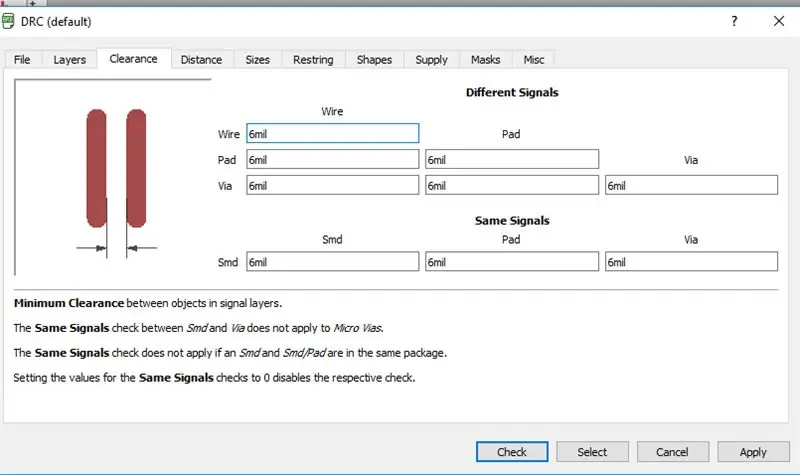

עלינו להזין את סובלנות ה- PCB שלנו בקופסת DRC של הנשר, ולוודא שאין שגיאות DRC, אנו עושים זאת על ידי לחיצה על כפתור בדיקת DRC בתוכנת Eagle. תמיד וודא שאתה משתמש בערכים שהוכרזו על ידי חברת יצירת ה- PCB שלך.
לאחר שוודא שאין שגיאות DRC נוכל להמשיך הלאה.
שלב 3: צור קבצי Gerber
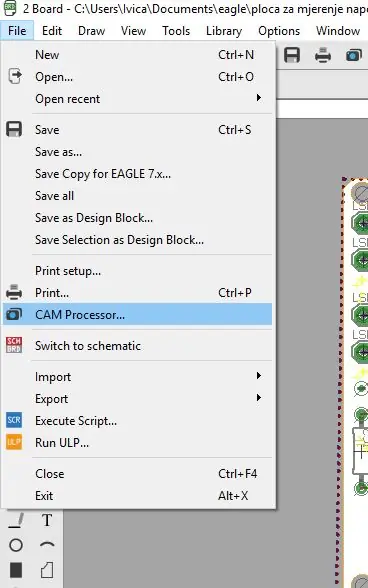
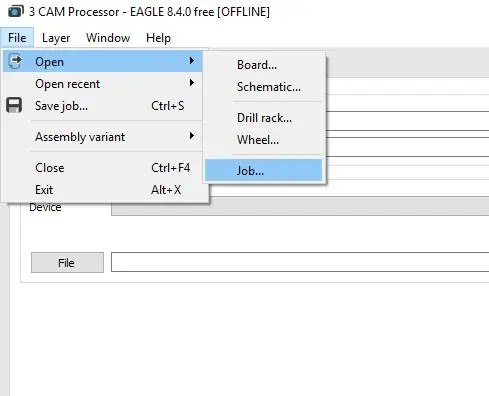
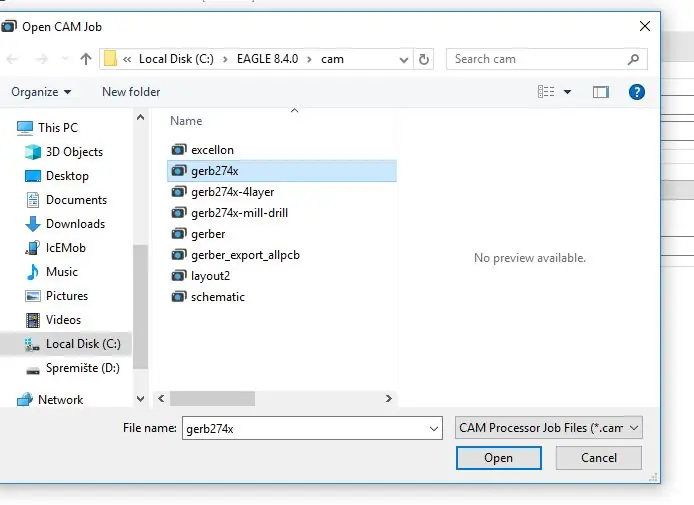
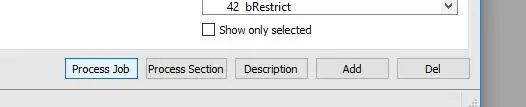
עכשיו מגיע החלק המהנה. אנו יוצרים את קבצי הגרבר שלנו שעלינו לשלוח לייצור.
אנו עושים זאת על ידי לחיצה על סמל מעבד CAM בקטע קבצים.
משם בחרנו עבודה gerb274x. הוא כולל את כל סיומת הקבצים הדרושה ליצירת לוח PCB למעט קובץ.drd המשמש לקידוח חורים.
אנחנו רק צריכים להריץ את עבודת האקסלון בנפרד כדי ליצור קובץ לחורים
אם נצטרך נוכל להוסיף שכבות לקבצי הגרבר שלנו אם נצטרך לעבד אותן.
שלב 4: zip את כל קבצי Gerber לקובץ zip אחד
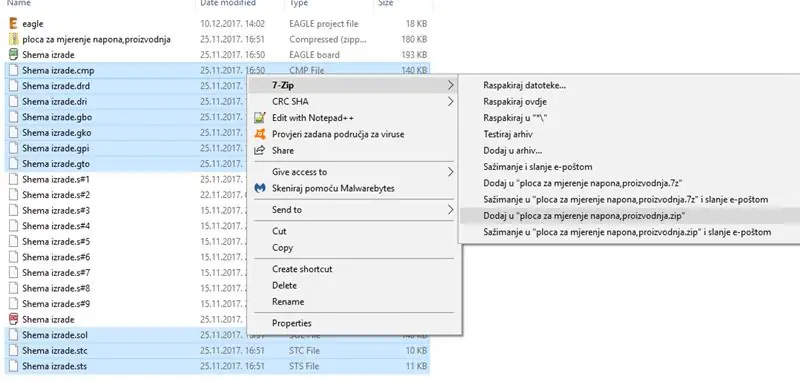
כעת עלינו לאתר את כל קבצי הגרבר שיצרנו זה עתה.
כברירת מחדל, הם ממוקמים במקום בו נמצא הפרויקט עצמו. נווט לשם ושם את כל קבצי הגרבר לתיקיית zip אחת.
שלב 5: מצא את בית Fab שלך והעלה קבצי Zip
כעת עלינו למצוא את חברת ייצור ה- PCB שלנו.
כאן אשתמש באתר ALLPCB מכיוון שכבר הזמנתי מהם מספר PCB והם תמיד יצאו יפה, ועכשיו הם אפילו מציעים משלוח חינם!
אנחנו צריכים להירשם לאתר. אני לא אראה לך איך לעשות זאת:)
בדרך כלל אתה צריך למצוא הצעת מחיר מהירה או משהו כזה ולמלא את הטופס. שם אתה מזין את גודל ה- PCB שלך, את מספר הלוחות הדרושים לך, את המרווח ואת כל הפרטים שאתה צריך. אתה יכול אפילו להשאיר פתק עם ההזמנה שלך..
ואז אתה לוחץ על הוסף לעגלה.
לאחר מכן יהיה עליך להעלות קובץ.zip שיצרת לאחרונה, לשלם וזהו. כולנו סיימנו ותוכל לצפות ללוחות שלך בקרוב.
שלב 6: למה לבחור ALLPCB




בחרתי ב- ALLPCB כי:
זמן בניית הלוח מהיר מאוד, נדרשים רק יומיים לייצור לוח PCB מלא.
המשלוח הוא גם מהיר מאוד. בחרתי למשלוח חינם, אבל עדיין קיבלתי מספר משלוח פונקציונלי לחלוטין, שניתן לעקוב אחריו במסלול 17. לוחות הגיעו אלי שבועיים לאחר העלאת קבצי הגרבר שלי, וזה מדהים. אפילו המחשבים המקומיים שלי PCB עושים חברות לא לא כזה מהר.
הלוחות הגיעו באריזה ממש נחמדה, עטופה היטב בפלסטיק ואקום. לאחר בדיקה מלאה של הלוחות לא מצאתי שבירות, שריטות או כל דבר כזה.
בעת בדיקת הלוח שלי גיליתי כי מסך משי הוא מדויק מאוד ועד לנקודות השלמות. כל האותיות מאויתות בצורה נכונה ונראות ממש נחמדות. מסכת סיכה היא גם עקבית מאוד, ללא פגמים בכל מקרה.
קידוח חורי הרכבה וחורים להצבת שבבי DIP מתבצע להפליא, ללא שום שגיאות.
כמו כן הקצוות נחמדים וחלקים, לא חדים כמו שאר מחשבי PCB אחרים עושים זאת.
הלוח ממש קל להלחמה, אפילו מסך המשי לבן, הוא לא מתלכלך כלל (לצערי אני לא מצליח להעלות את כל התמונות).
לאחר הלחמה הלוחות פעלו כרגיל כצפוי, דבר המצביע על כך שכל העקבות ומטוסי הכוח נעשים בצורה נכונה ללא שגיאות.
הייתי מדרג את ה- PCB הזה 10/10. הכל מסודר בצורה יפה ועומדת בכל הסטנדרטים.
כעת הייתי בטוח להשתמש ב- ALLPCB לכל הפרויקטים שלי הדורשים לוח PCB מותאם אישית.
צייץ לי @ivica3730k כדי לקבל מידע נוסף וכל התמונות:)
מוּמלָץ:
ESP32-CAM לצלם תמונות ולשלוח באמצעות דואר אלקטרוני באמצעות SPIFF Memmory. -- אין צורך בכרטיס SD: 4 שלבים

ESP32-CAM לצלם תמונות ולשלוח באמצעות דואר אלקטרוני באמצעות SPIFF Memmory. || אין צורך בכרטיס SD: שלום אנשים, לוח ESP32-CAM הוא לוח פיתוח בעלות נמוכה המשלב שבב ESP32-S, מצלמת OV2640, מספר GPIO לחיבור ציוד היקפי וחריץ לכרטיס microSD. יש לו מספר יישומים הנעים בין שרת אינטרנט לזרם וידאו
ללכוד ולשלוח תמונות באמצעות ESP32-Cam באמצעות ESP8266 מעבד WeMos D1 R1 Wifi עם Uno: 7 שלבים

ללכוד ולשלוח תמונות באמצעות ESP32-Cam באמצעות ESP8266 מעבד WeMos D1 R1 Wifi עם Uno: ללכוד תמונה באמצעות ESP32-Cam (OV2640) באמצעות ESP8266 WeMos D1 R1 מעבד WiFI עם Uno ולשלוח אותה לדוא"ל, לשמור ל- Google Drive ולשלוח אל Whatsapp באמצעות Twilio דרישות: ESP8266 WeMos D1 R1 מעבד WiFI עם Uno (https: // protosupplies
לוח לוח לוח: 7 שלבים

לוח לוח: לפני זמן רב מאוד מצאתי כותב NC של Rotring ללא הבקר. שכחתי לגמרי מה אני רוצה לעשות עם זה, אבל בשבוע שעבר מצאתי אותו שוב ואני רוצה להכין ממנו מגש לוח. כתב היד האישי שלי על הלוח הוא לא
כיצד להשתמש בפיצו לייצור טון: יסודות: 4 שלבים (עם תמונות)

כיצד להשתמש בפייזו לייצור צליל: יסודות: שלום לכולם, בהנחיה זו נשתמש בזמזם פיזו לייצור טון. מהו זמזם פיז'ו? Piezo הוא מכשיר אלקטרוני שניתן להשתמש בו גם להפקת וגם לזהות צליל. יישומים: אתה יכול להשתמש באותו מעגל כדי לשחק
כיצד לתכנת לוח AVR באמצעות לוח Arduino: 6 שלבים

כיצד לתכנת לוח AVR באמצעות לוח Arduino: האם יש לך לוח מיקרו -בקר AVR מונח? האם זה מסובך לתכנת את זה? ובכן, אתה נמצא במקום הנכון. כאן אראה לך כיצד לתכנת לוח מיקרו -בקר Atmega8a באמצעות לוח Arduino Uno כמתכנת. אז בלי רחוק
